1つの背景に対して複数のオブジェクトでクリッピングマスクをかけたいっていう場面はめちゃ多いです。すごーく簡単なので、この内容を見れば解決です。1分で理解できる!!
早速やってみよう!!
まず、背景をキンキラの画像で”Big chance”の文字を置きます。文字にはアウトラインをかけておきます。
↓↓↓こんな感じ↓↓↓
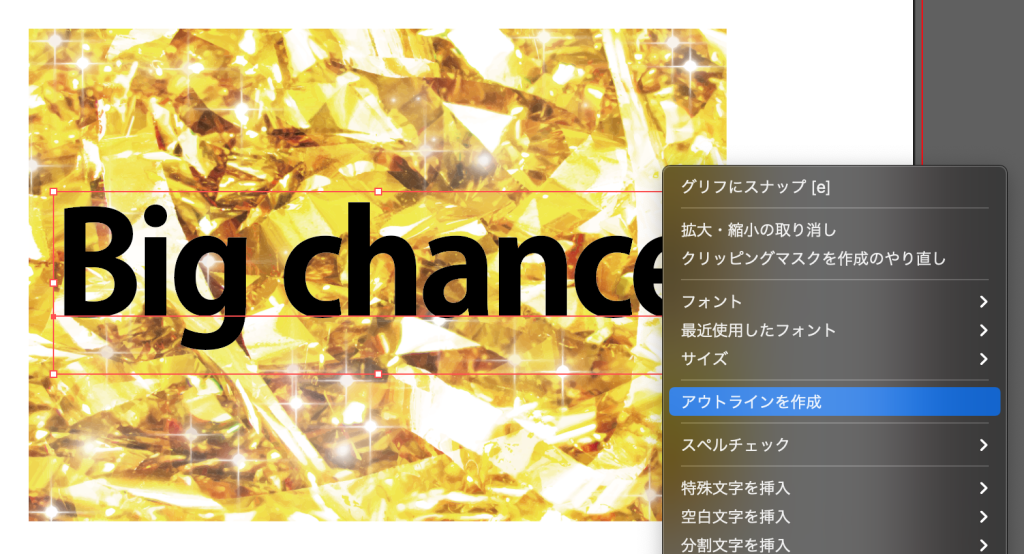
実は文字のみで背景を切り抜きたい場合はアウトラインが不要なのですが、これは後でおまけで説明します。

星のオブジェクトを並べます。おおっ!黒ラベルって感じ!
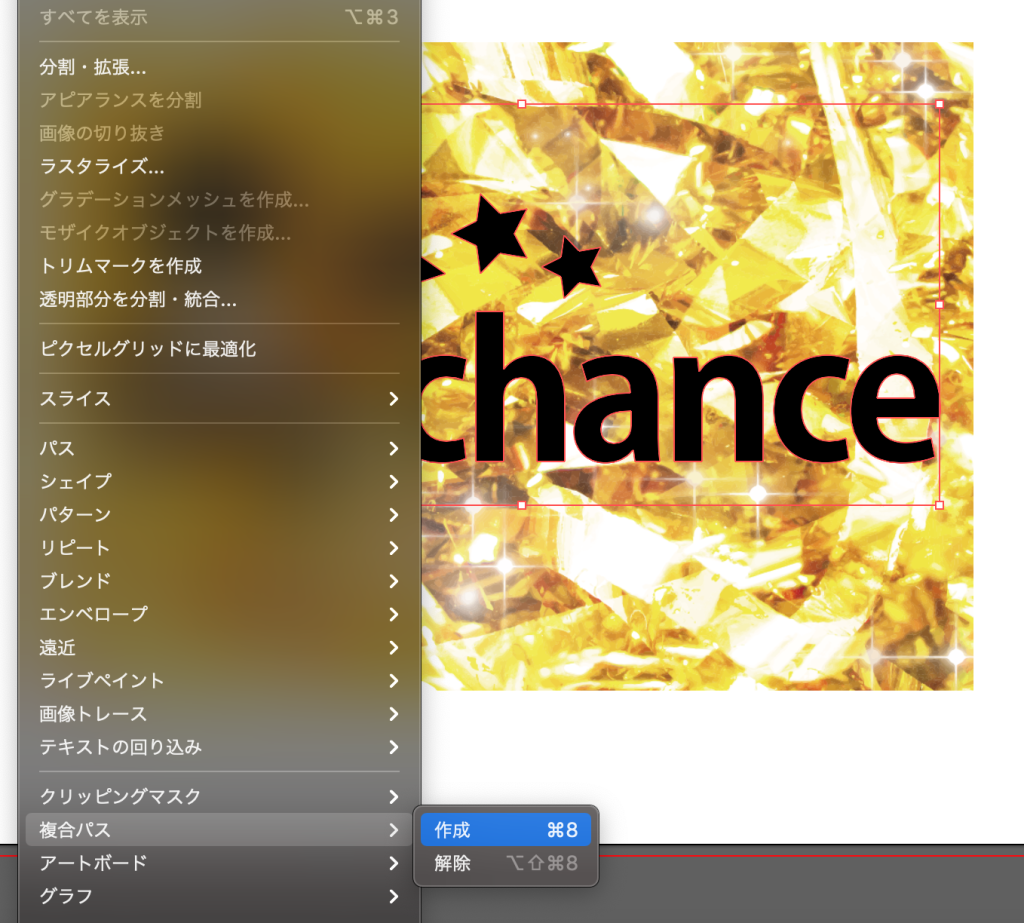
この”Big chance”と星を選択して、上部ツールバーの
【オブジェクト】→【複合パス】→【作成】で実行します。
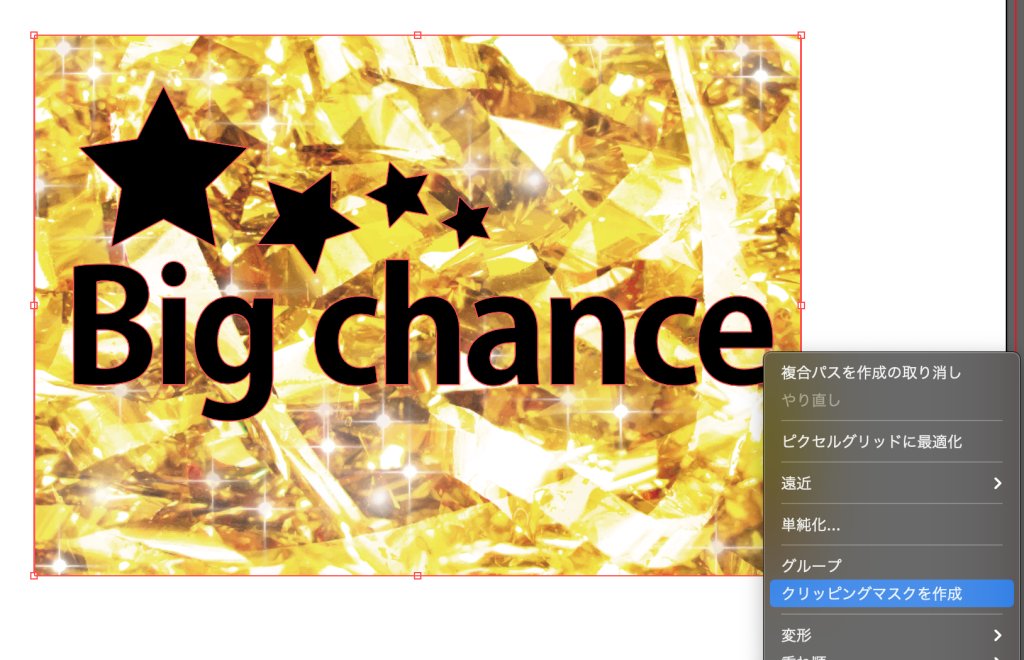
そして、この複合パスのオブジェクトと背景を選択して、
【右クリック】→【クリッピングマスク】を実行!!

こんな感じで上手くいきました。黒ラベル感は無くなってしまいました(・ω・)

あとは背景(赤)を加えて、枠線(黒)をつけてからのードロップシャドウ!イラストを入れて出来上がりです。スロット屋さんの確定台に付けそうのポップになっちゃいました。
おまけ
背景をキンキラの画像で”Big chance”で切り抜きをします。前まではアウトラインをかけた後じゃないとクリッピングマスクをかけられなかったのですが、今はアウトラインが不要です。
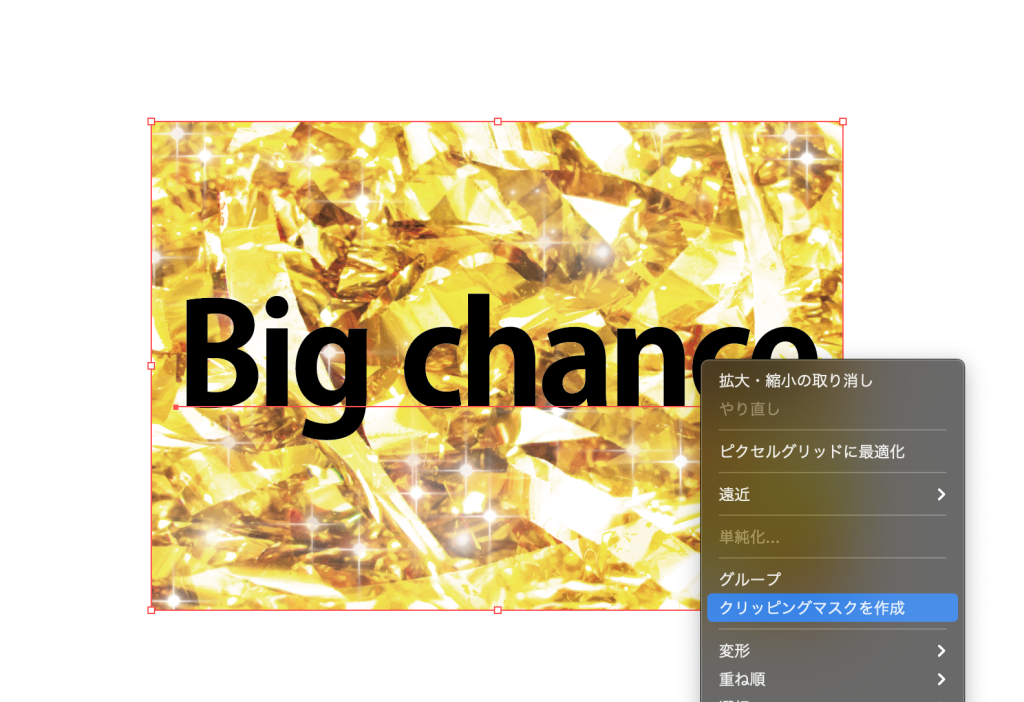
上画像の通りアウトラインをかけていないテキストでクリッピングマスクを実行!!
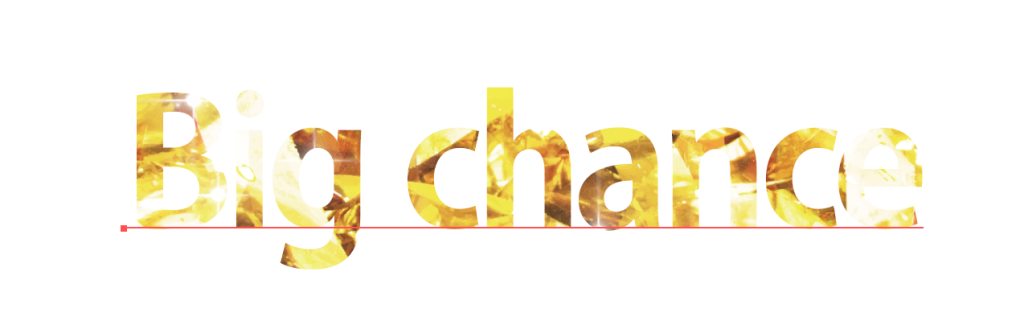
こんな感じでマスクがかかりました。
いやー、ちょっと前までアウトラインをかけてからじゃないとできなかったのに。。。
これですとマスク後も文字修正ができるので便利ですね。




コメント